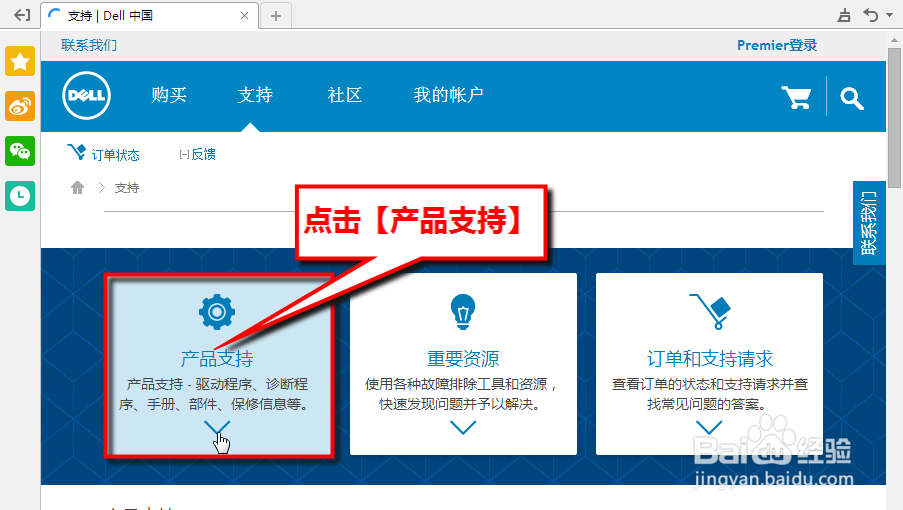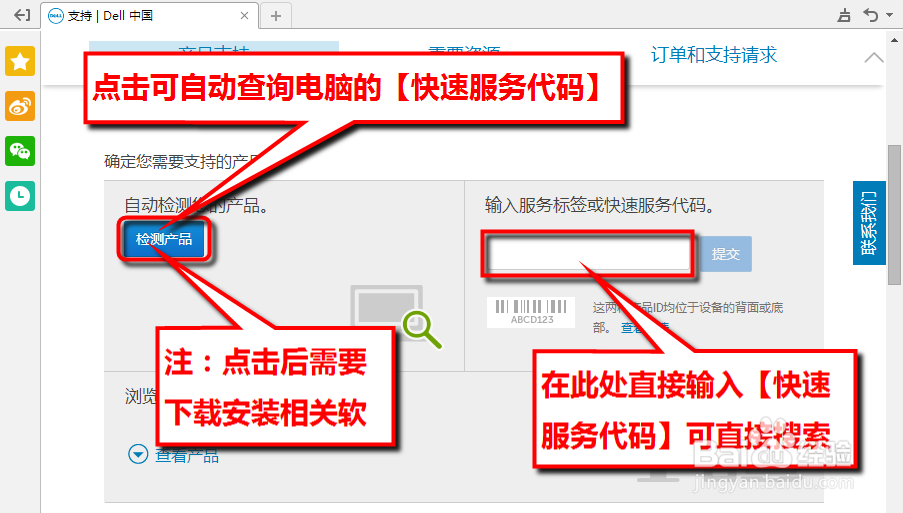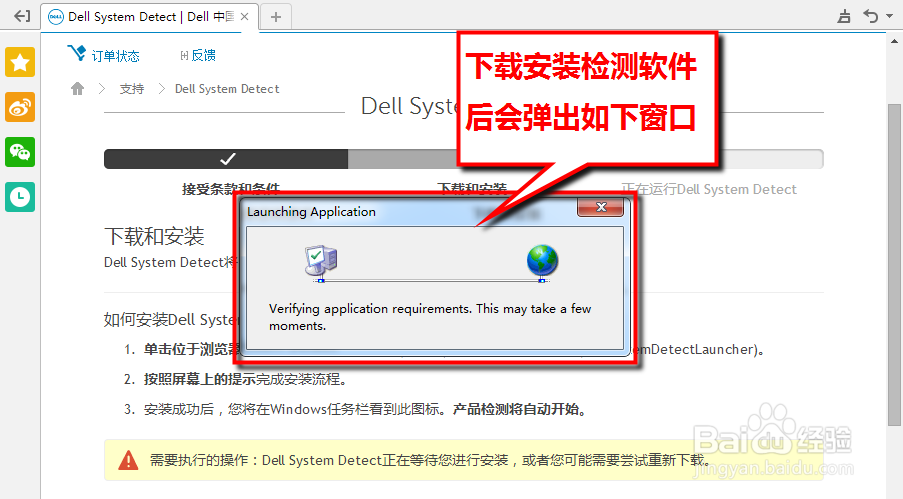1、我们咸犴孜稍先找到机器上的快速服务代码,上般情况下是在机箱的最上方靠前位置,笔记本则是在D面,以台式机为例,如下图,我们记录下快速服务代码以便后面使用:
2、打开【产品支持】页面:
3、点击【产品支持】可快速定位【快速服务代码】输入界面:
4、在此界面中,我们可以直接输入刚开始记录的电脑主机箱上的【快速服务代码】,一共是七位墙绅褡孛数字加字母的组合,输入时不区分大小写,建议先找到【快速服务代码】再查找驱动,如果是输入【快速服务代码】则跳转到第9步继续向下看。当然,如果不想查看机器上的【快速服务代码】标签或者已经看不清楚了,也可以让【戴尔系统检测】程序进行检测然后自动填充【快速服务代码】,方法是点击【检测产品】按钮:
5、选择【我已阅读并同意条款和条件】,点击【继续】按钮:
6、之后会弹出【DellSystemDetectLauncher.exe】,下载后运行它:
7、安装后会出现如下窗口,请等待:
8、一段时间后会弹出安装窗口,点击【Install】,之后就会开始安装了:
9、点后面的【提交】按钮就可以了(安装完成后就会自动填充上机器对应的【快速服务代码】):
10、之后就打开了对应机器的支持页面,下载驱动则可以点击【驱动程序和下载】-【自助查找】:
11、之后就可以看到对应操作系统的驱动了,下载所需的驱动安装就可以了: